Oprava: Chyba čtení disku Call of Duty Warzone 6.154
Různé / / May 13, 2022
Call of Duty: Warzone je bezplatná online videohra Battle Royale, která byla vydána v březnu 2020 pro platformy PS4, PS5, Xbox One, Xbox Series X|S a Windows. Raven Software a Infinity Ward odvedli skvělou práci, když tento titul integrovali jako součást Modern Warfare 2019. Nicméně hra Call of Duty Warzone měla od svého vydání spoustu chyb a chyb Chyba čtení disku 6.154 obtěžuje v poslední době hodně hráčů. Frustrující, že?
Tato konkrétní chyba se objeví vždy, když se hráči pokoušejí spustit hru Warzone na Windows 11 PC nebo když se po zápasech vracejí do lobby. Jakmile se problém objeví, mohou nešťastní hráči obdržet na obrazovce varovnou zprávu o chybě čtení disku 6.154, která v podstatě žádá hráče, aby kontaktovali službu zákaznické podpory Warzone. No, COD Warzone podpora není podle mnoha zpráv tak dobrá. Ale můžete to zkusit opravit ručně.

Obsah stránky
-
Oprava: Chyba čtení disku Call of Duty Warzone 6.154
- 1. Zakažte Sonic Studio Virtual Mixer
- 2. Spusťte COD Warzone jako správce
- 3. Ověřte a opravte herní soubory
- 4. Aktualizujte COD Warzone
- 5. Aktualizujte sestavení systému Windows
- 6. Aktualizujte ovladače grafiky
- 7. Proveďte čisté spuštění
- 8. Spusťte nástroj CHKDSK Scan
- 9. Vypněte herní panel a herní režim
- 10. Zakázat překrytí Nvidia GeForce Experience
- 11. Vypněte služby zabezpečení a brány firewall
- 12. Upravit COD: Obsah instalace Warzone
- 13. Přeinstalujte Call of Duty: Warzone
Oprava: Chyba čtení disku Call of Duty Warzone 6.154
Stojí za zmínku, že v poslední době došlo k obrovskému nárůstu zpráv s Warzone chyby hry a chyba disku 6.154 je jednou z nich. Mezi hráči Warzone se to stává rozšířeným problémem, zejména na Windows 11. Některé zprávy také říkají, že k tomuto konkrétnímu problému dochází po nedávné aktualizaci hry. Konkrétní chyba čtení disku 6.154 má několik různých řetězců, které se mohou hráčům zobrazit následovně:
- Chyba čtení disku [6.154]: ‘common_mp.fp’
- Chyba čtení disku [6.154]: ‘mp_hackney_am.fp’
- Chyba čtení disku [6.154]: ‘global.stream.mp.fp’
- Chyba čtení disku [6.154]: ‘mp_hackney_am.fc’
- Chyba čtení disku [6.154]: ‘mp_don3.fp’
- Chyba čtení disku [6.154]: ‘code_post_gfx’
- Chyba čtení disku [6.154]: ‘common_base_mp.fp’
Když mluvíme o možných příčinách takové chyby, je vysoká pravděpodobnost, že se nějakým způsobem poškodí váš grafický ovladač nebo RAM, je povolen profil XMP v systému BIOS což způsobuje přetaktování RAM, poškozené nebo chybějící herní soubory na PC, zastaralá verze hry, problémy s battle.net klientem nebo jinými aplikacemi, zastaralý Windows, atd. Zde jsme s vámi sdíleli možná řešení, která by vám měla hodně pomoci. Tak se do toho bez dalších řečí pustíme.
1. Zakažte Sonic Studio Virtual Mixer
Podle některých dotčených hráčů Warzone může vypnutí Sonic Studio Virtual Mixer ve Windows snadno opravit chybu čtení disku 6.154. Proto byste měli také vyzkoušet tuto metodu podle následujících kroků:
Reklamy
- zmáčkni Windows+I klíče k otevření Nastavení.
- Klikněte na Systém z levého panelu > klikněte na Zvuk.
- Nyní přejděte o kousek dolů a klikněte na Další nastavení zvuku.

- Pod Přehrávání kartu, můžete zjistit 'Řečníci' > Jen klikněte pravým tlačítkem myši na zařízení Sonic Studio Virtual Mixture (Speakers).
- Dále klikněte na Zakázat pro vypnutí > Restartujte počítač, aby se změny projevily.
- Nakonec můžete zkusit znovu spustit Warzone a zkontrolovat chybu čtení disku.
2. Spusťte COD Warzone jako správce
Měli byste spustit soubor exe hry COD Warzone jako správce, abyste umožnili řízení uživatelských účtů (UAC) správně spouštět všechny soubory. Někdy bez přístupu správce může vaše hra běžet, ale nevyužije její plný potenciál a může způsobit různé chyby. Udělat toto:
- Klikněte pravým tlačítkem myši na COD: Warzone exe soubor zástupce na vašem PC.
- Nyní vyberte Vlastnosti > Klikněte na Kompatibilita tab.

- Ujistěte se, že kliknete na Spusťte tento program jako správce zaškrtávací políčko pro zaškrtnutí.
- Klikněte na Aplikovat a vyberte OK pro uložení změn.
3. Ověřte a opravte herní soubory
Většinou poškozené nebo chybějící herní soubory na počítači se systémem Windows mohou způsobit několik problémů se spuštěním hry nebo černou obrazovkou. Takže oprava herních souborů může problém úplně vyřešit.
Reklamy
- Otevři Klient Battle.net na vašem počítači > Přejděte do knihovny a klikněte na COD Warzone.
- Klikněte na Možnosti > Vybrat Skenování a opravy > Vyberte si Začni skenovat.
- Počkejte na dokončení procesu a poté budete moci hrát hru správně. Nezapomeňte restartovat klienta, aby se změny okamžitě projevily.
4. Aktualizujte COD Warzone
V případě, že jste svou hru COD Warzone neaktualizovali, měli byste postupovat podle níže uvedených kroků a nainstalovat nejnovější aktualizaci. Udělat toto:
- Otevřete Blizzard Battle.net desktopového klienta na PC.
- Klikněte na Logo Blizzard v levém horním rohu.
- Jít do Nastavení > Klikněte na Instalace/aktualizace hry.
- Přejděte úplně dolů a zkontrolujte, zda jsou automatické aktualizace nastaveny na „Používejte nejnovější aktualizace a stahujte budoucí data oprav pro nedávno hrané hry“.
- Po výběru klikněte na Hotovo > Zavřete spouštěč a restartujte počítač.
5. Aktualizujte sestavení systému Windows
Zastaralý operační systém Windows nebo jeho sestavení může v zásadě způsobit mnoho problémů s výkonem systému. S nejnovější aktualizací nejenže systém funguje dobře, ale také zůstává stabilní s jinými programy třetích stran. Nejnovější verze vždy přináší další funkce, vylepšení, vylepšené bezpečnostní záplaty, aktualizace ovladačů atd. Udělat to:
- lis Windows + I klíče pro otevření Nastavení systému Windows Jídelní lístek.
- Dále klikněte na Aktualizace a zabezpečení > Vybrat Kontrola aktualizací pod Windows Update sekce.

- Pokud je k dispozici aktualizace funkcí, vyberte Stáhněte a nainstalujte.
- Dokončení aktualizace může chvíli trvat.
- Po dokončení restartujte počítač a nainstalujte aktualizaci.
6. Aktualizujte ovladače grafiky
Doporučujeme zkontrolovat aktualizaci ovladače grafické karty v počítači se systémem Windows a zkusit nainstalovat nejnovější aktualizaci (pokud je k dispozici). Nejnovější aktualizace ovladače grafické karty může snadno opravit několik problémů a kromě vylepšených funkcí zahrnuje větší stabilitu. Poškozený nebo zastaralý ovladač GPU může být v konfliktu se systémovými programy a programy náročnými na grafiku, aby správně fungovaly. Udělat toto:
Reklamy
- Klikněte pravým tlačítkem myši na Nabídka Start otevřít Nabídka rychlého přístupu.
- Klikněte na Správce zařízení ze seznamu.
- Nyní, dvojklik na Adaptéry displeje kategorii pro rozšíření seznamu.

- Pak klikněte pravým tlačítkem myši na název vyhrazené grafické karty.
- Vybrat Aktualizujte ovladač > Vyberte Automaticky vyhledávat ovladače.
- Pokud je k dispozici aktualizace, automaticky se stáhne a nainstaluje nejnovější verze.
- Po dokončení nezapomeňte restartovat počítač, abyste změnili efekty.
Případně si můžete ručně stáhnout nejnovější verzi grafického ovladače a nainstalovat ji přímo z oficiálních stránek příslušného výrobce grafické karty. Uživatelé grafických karet Nvidia mohou aktualizovat aplikaci GeForce Experience prostřednictvím Oficiální stránky Nvidie. Mezitím mohou uživatelé grafických karet AMD navštívit webové stránky AMD za totéž a Uživatelé Intel Graphics mohou navštívit zde.
7. Proveďte čisté spuštění
Někdy problémy s programy běžícími na pozadí nebo jejich úkoly mohou zabírat hodně systému zdroje na PC, které mohou případně způsobit problémy s výkonem systému a další programy. Některé aplikace a dokonce i aplikace třetích stran mají oprávnění ke spuštění na pozadí, jakmile se systém spustí, jako je OneDrive, Steam, Discord, Adobe Updater Service, jakýkoli druh nástrojů pro přizpůsobení atd. Pro jistotu je lepší provést čisté spuštění.
- lis Windows + R klávesové zkratky pro otevření Běh dialogové okno.
- Nyní zadejte msconfig a udeřit Vstupte otevřít Konfigurace systému.
- Přejít na Služby karta > Povolit Skryjte všechny služby společnosti Microsoft zaškrtávací políčko.

- Klikněte na Vypnout vše > Klikněte na Aplikovat a pak OK pro uložení změn.
- Nyní přejděte k Spuštění karta > klikněte na Otevřete Správce úloh.
- Otevře se rozhraní Správce úloh. Zde přejděte na Spuštění tab.
- Poté klikněte na konkrétní úlohu, která má větší dopad na spuštění.
- Po výběru klikněte na Zakázat pro jejich vypnutí z procesu spouštění.
- Proveďte stejné kroky pro každý program, který má větší dopad na spuštění.
- Po dokončení nezapomeňte restartovat počítač, aby se změny projevily. Mělo by to opravit chybu čtení disku Call of Duty Warzone 6.154 na vašem počítači s Windows 11.
8. Spusťte nástroj CHKDSK Scan
Poškozený pevný disk nebo jakýkoli oddíl v počítači se systémem Windows může být v konfliktu s nainstalovanými hrami a jejich chováním. Doporučuje se spustit kontrolu disku úplně se všemi pevnými disky podle následujících kroků, abyste zjistili, zda je problém s diskovými jednotkami nebo ne.
- Klepnutím na ikonu Windows otevřete soubor Nabídka Start > Typ cmd prohledat to.
- Nyní klikněte pravým tlačítkem na Příkazový řádek z výsledku > Klikněte na Spustit jako administrátor. [Pokud vás UAC vyzve, klikněte na Ano pokračovat]
- Typ chkdsk c: /r /f a stiskněte Vstupte.
Poznámka: Tento příkaz můžete spustit pro jakýkoli pevný disk nahrazením c: za d: e: atd.
- lis Y a Vstupte abyste umožnili kontrolu pevného disku při restartování počítače.
- Restartujte počítač a znovu zkontrolujte problém. [Stejné kroky můžete provést pro každý pevný disk, o kterém si myslíte, že má nějaké problémy]
Poznámka: Restartovat musíte pouze v případě, že ano chkdsk pevný disk, na kterém běží váš operační systém. Dokončení tohoto procesu může nějakou dobu trvat. Pokud se zobrazí nějaké chyby, měl by je během procesu opravit. Po dokončení zkuste hru nainstalovat znovu. Pokud se vyskytne problém s pevným diskem, můžete vyhledat online a pokusit se jej opravit ručně, pokud vás to skutečně hodně obtěžuje.
Přečtěte si více:Jak opravit chybu Warzone Pacific Error 47: Code SPAN
9. Vypněte herní panel a herní režim
Měli byste deaktivovat možnosti herní lišty Xbox a herního režimu na počítači se systémem Windows, pokud se potýkáte s nějakými problémy se spouštěním nebo zhroucením hry nebo zpožděním atd. Ve většině případů to může hru zkrátit, aby narazila na více chyb. Udělat to tak:
- lis Windows + I klíče k otevření Nastavení systému Windows.
- Klikněte na Hraní > Přejít na Herní bar > Vypnout Nahrávejte herní klipy, snímky obrazovky a vysílání pomocí herního panelu volba.
Měli byste také zkusit deaktivovat herní režim podle následujících kroků:
- zmáčkni Windows+I klíče k otevření Nastavení.
- Klikněte na Hraní z levého panelu > klikněte na Herní mód.
- Klepněte na přepínač vypněte to > Po dokončení restartujte počítač a znovu zkontrolujte problém.
10. Zakázat překrytí Nvidia GeForce Experience
Vždy je lepší vypnout překryvné aplikace na počítači se systémem Windows, které běží na pozadí při spouštění a hraní videoher. Tyto překryvné aplikace mohou spotřebovávat spoustu systémových zdrojů, jako je CPU nebo RAM, což může snadno ovlivnit herní zážitek. Překrývající se aplikace Nvidia GeForce Experience je jednou z nich a měli byste ji dočasně vypnout, abyste zkontrolovali problém.
- Spusťte Nvidia GeForce Experience aplikace > Přejděte na Nastavení.
- Klikněte na Všeobecné záložka > Zakázat a Překryvná vrstva ve hře volba.
- Nakonec restartujte počítač, abyste použili změny, a znovu spusťte hru Warzone, abyste zkontrolovali, zda se objevuje chyba čtení disku 6.154 nebo ne.
11. Vypněte služby zabezpečení a brány firewall
Je vysoká pravděpodobnost, že brána Windows Firewall a bezpečnostní program v počítači jsou v konfliktu nebo blokují správné fungování herních souborů. Vzhledem k tomu, že Warzone je online battle royale hra, agresivní antivirový software může blokovat probíhající připojení z PC k herním serverům, což může také vyvolat různé problémy. Pro kontrolu problému se doporučuje dočasně deaktivovat bránu firewall a bezpečnostní služby na vašem počítači. Udělat to tak:
- Klikněte na Nabídka Start > Typ firewall.
- Vybrat Brána firewall systému Windows Defender z výsledku vyhledávání.
- Nyní klikněte na Zapněte nebo vypněte bránu Windows Defender Firewall z levého panelu.

- Otevře se nová stránka > Vyberte Vypnutí brány Windows Defender Firewall (nedoporučuje se) možnost pro oba Nastavení soukromé a veřejné sítě.

- Po výběru klikněte na OK pro uložení změn.
- Nakonec restartujte počítač.
Nyní budete také muset vypnout ochranu zabezpečení systému Windows podle následujících kroků:
- lis Windows + I klíče pro otevření Nastavení systému Windows Jídelní lístek.
- Klikněte na Aktualizace a zabezpečení > Klikněte na Zabezpečení systému Windows z levého panelu.

- Nyní klikněte na Otevřete Zabezpečení systému Windows knoflík.
- Jít do Ochrana před viry a hrozbami > Klikněte na Spravovat nastavení.

- Dále budete muset jednoduše vypnout a Ochrana v reálném čase přepnout.
- Pokud budete vyzváni, klikněte na Ano pokračovat dále.
Navíc můžete také vypnout cloudová ochrana, Ochrana proti neoprávněné manipulaci jestli chceš.
12. Upravit COD: Obsah instalace Warzone
Někdy může úprava obsahu instalace hry Warzone na PC také pomoci postiženým hráčům do určité míry omezit chyby nebo pády. Je lepší vybrat a nainstalovat obsah, který je pro vás nezbytný. Zbytek nepotřebného nebo nepoužitého obsahu by měl být odstraněn podle následujících kroků:
- Otevři Battle.net spouštěč na PC.
- Vybrat Call of Duty: Warzone z knihovny.
- Klikněte na Možnosti (ikona ozubeného kolečka) vedle tlačítka Přehrát.
- Vybrat Upravit Instalovat z kontextové nabídky > klikněte na Upravit Instalovat ve vyskakovacím okně.
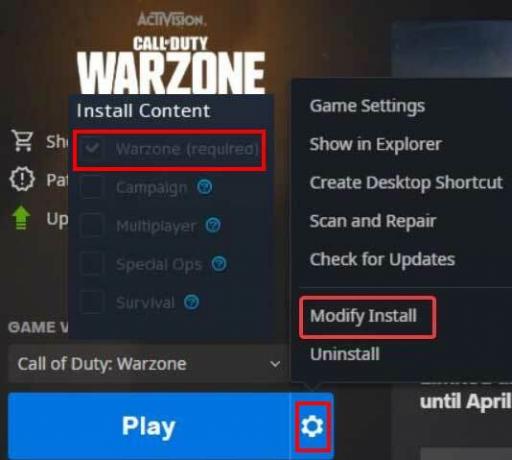
- Nyní vyberte Warzone (vyžadováno) jako primární > Můžete odškrtnout a Special Ops, Kampaň, Multiplayer, a Přežití zaškrtávací políčka, pokud chcete.
- Po dokončení klikněte na Potvrdit tlačítko pro použití > Restartujte počítač pro okamžitou změnu efektů.
13. Přeinstalujte Call of Duty: Warzone
Pokud vám žádná z metod nepomohla, zkuste Call of Duty odinstalovat a znovu nainstalovat: Hru Warzone na vašem PC opravíte podle níže uvedených kroků chybu čtení disku Call of Duty Warzone 6.154. Tímto způsobem můžete jednoduše vyřešit několik problémů se spouštěním hry nebo chybou při čtení disku ve většině scénářů. Udělat to:
- Spusťte Battle.net klient na vašem PC > Vybrat Call of Duty: Warzone ze seznamu nainstalovaných her.
- Nyní klikněte na Možnosti (ikona ozubeného kolečka) na pravé straně vedle tlačítka Přehrát.

- Vybrat Odinstalovat z kontextové nabídky smažete hru COD Warzone.
- Po odinstalaci nezapomeňte zavřít spouštěč a restartovat počítač, aby se změny okamžitě projevily.
- Nakonec otevřete Battle.net > Hledat COD Warzone > Klikněte na Nainstalujte a dokončete proces instalace.
To je ono, chlapi. Předpokládáme, že tento průvodce byl pro vás užitečný. Pro další dotazy můžete komentovat níže.



